如何添加和播放 Spotify 本地文件? [更新]
在这个数字媒体时代,Spotify 彻底改变了我们消费音乐的方式,为听众带来了大量音乐和播客的选择。Spotify 最有用的功能之一是该应用程序能够播放您保存在设备上的本地音频文件。让我们做好准备,我们将深入探讨如何添加和享受您的 Spotify 本地文件。 让我们开始吧!
内容指南 第 1 部分。如何在 Spotify 上添加和播放本地文件?第 2 部分。如何修复 Spotify 上无法同步/显示的本地文件?第 3 部分。如何下载并将 Spotify 音乐保存为本地文件?结语
第 1 部分。如何在 Spotify 上添加和播放本地文件?
用户 Spotify流行的音乐流媒体服务,可以访问丰富的歌曲、专辑、播客和其他音频内容目录。除了 Spotify 提供的数百万首曲目外,您还可以使用该应用播放合法存储在您设备上的任何音频文件。
如果您通过在线音乐商店、网站和 CD 收集音乐并保存在计算机上,则可以将它们上传到 Spotify。将本地音乐文件合并到 Spotify 有几个好处。它使用户能够将整个音乐库整合到一个地方,从而更轻松地管理和访问他们喜欢的歌曲以及流媒体平台的庞大目录。
此外,Spotify 本地文件集成到播放列表中,让用户能够创建将流媒体音乐和本地音乐相结合的个性化混音。这种灵活性增强了整体音乐聆听体验,为用户提供了全面而量身定制的歌曲集。
如何在 Spotify 上添加和播放本地文件,具体取决于您使用的设备。下面逐步解释方法。
使用桌面应用程序在 Spotify 上添加本地文件
所有用户都可以将他们的音乐文件上传到 Spotify,但只有 Spotify 桌面应用程序允许您将本地文件添加到其服务中。
- 确保您的本地音乐文件是兼容的格式,例如 MP3、FLAC、AAC 或 WAV。
- 将本地音乐文件整理到计算机上的专用文件夹中。
- 您必须首先在计算机上打开 Spotify 应用程序。
- 点击右上角个人资料图片旁边的向下箭头,然后从下拉菜单中选择“设置”。
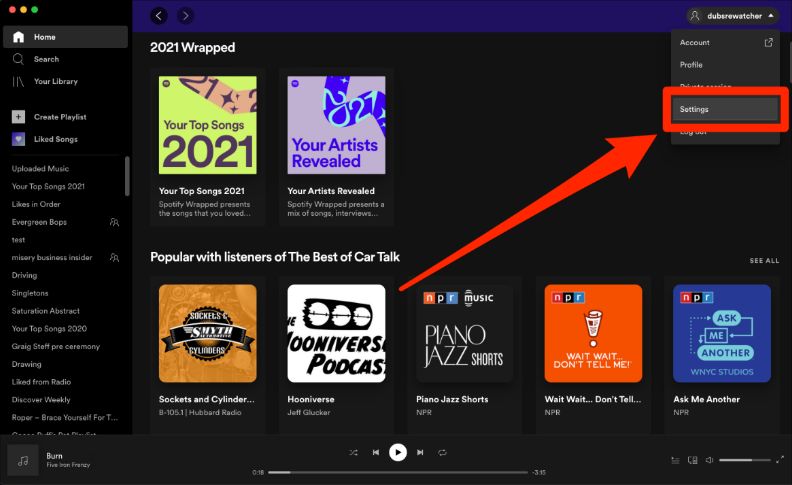
- 在设置菜单中,向下滚动到“本地文件”部分。
- 切换“显示本地文件”旁边的开关以启用它。
- 单击“添加源”以选择包含本地音乐文件的文件夹。

- Spotify 将扫描选定的文件夹并将本地音乐文件添加到您的库中。
在 Spotify 桌面应用上播放本地文件
通过上述步骤,您的本地歌曲现在已添加到 Spotify 桌面应用程序中。现在您可以在“您的库”部分中的“本地文件”下播放 Spotify 本地文件。

在 Spotify 移动应用上播放本地文件
您上传的本地歌曲现在应该可以在移动应用程序上的 Spotify 上使用。因此您可以立即开始播放 Spotify 本地文件。
- 在您使用的移动设备上启动 Spotify 应用程序。
- 按下位于屏幕右上角的齿轮图标来访问设置菜单。
- 继续向下滚动找到本地文件区域。
- 打开本地音频文件。

- 在“您的库”下,查找包含本地音乐文件的播放列表。
- 点击播放列表将其打开,您现在可以在 Spotify 移动应用程序内播放本地音乐曲目。
注意:只有 Premium 用户才能播放添加到 Spotify 的本地文件。另外,请记住,本地文件无法在其他设备上播放,也无法与无权访问这些特定本地文件的其他 Spotify 用户共享。
第 2 部分。如何修复 Spotify 上无法同步/显示的本地文件?
但是,您可能遇到过本地文件无法正确同步或未显示到您的 Spotify 帐户的问题。如果您无法查看或播放 Spotify 本地文件,则可能是由于以下原因之一:
- Spotify 订阅已过期。只有 Premium 用户才能播放本地文件。
- 网络或蜂窝数据不稳定。
- 文件格式不兼容或文件损坏。
- 歌曲受 DRM 保护。
如果您在 Spotify 上播放本地音乐时遇到困难,请尝试以下故障排除步骤:
- 重新启动 Spotify 应用程序或您的设备以刷新库并再次尝试导入。
- 将Spotify更新到最新版本。
- 升级至 Spotify Premium
- 检查您的互联网连接。虽然本地音乐文件是离线存储的,但 Spotify 需要互联网连接来验证您的帐户并播放曲目。
- 确保您的本地音乐文件为 Spotify 支持的格式,例如 MP3、FLAC、AAC 或 WAV。如果您遇到播放问题,请尝试使用第三方软件将文件转换为兼容格式。
- 确认本地音乐文件未受 DRM 保护或加密,因为 Spotify 不支持这些类型的文件。
通过遵循这些故障排除提示,您可以增强 Spotify 体验并享受平台内本地音乐的无缝集成。当谈到将音乐转换为 Spotify 支持的格式并删除 DRM 音乐中,如何才能做到?下一篇我们将分享一个有用的工具来帮助你。
第 3 部分。如何下载并将 Spotify 音乐保存为本地文件?
如何确保文件满足最低要求?当您遇到 Spotify 本地文件无法同步的问题时,一个可能的原因是您的文件不满足最低要求。如果您的本地文件采用不受支持的格式或具有 DRM 保护,则它们将无法与 Spotify 同步。要解决此问题,您需要使用 音乐软件 Spotify Music Converter 将您的文件更改为兼容的格式。
音乐软件 Spotify Music Converter 是一款专门用于转换和 从Spotify下载歌曲。它允许用户将 Spotify 曲目、专辑、播放列表或播客转换为各种流行的音频格式,如 MP3、AAC、FLAC、WAV 等。该软件使用户能够将 Spotify 音乐保存为本地文件,并在任何设备上离线欣赏,而无需高级订阅或互联网连接。
它可以在短短的时间内完成每一个过程,速度提高了 5 倍,还可以确保与原版相似的良好音质。值得一提的是,音乐文件的 DRM 会在处理后被删除。使用这些无 DRM 且灵活的格式文件,您可以 在 Alexa 上播放 Spotify、PS4 或任何设备。以下是如何充分利用 AMusicSoft Spotify Music Converter:
- 下载并安装 AMusicSoft Spotify Music Converter 在你的电脑上
- 打开 Spotify 并浏览要转换和下载的歌曲或播放列表。复制 Spotify 歌曲或播放列表的 URL。返回 AMusicSoft Spotify Music Converter 并将复制的 Spotify URL 粘贴到输入框中。

- 选择输出格式(MP3、AAC、FLAC、WAV 等)并根据您的喜好调整其他音频设置,如比特率、采样率等。

- 添加所需的 Spotify 歌曲或播放列表并自定义设置后,单击“转换”按钮即可开始转换过程。

- 音乐软件 Spotify Music Converter 将把 Spotify 曲目转换为选定的输出格式并将其保存在您的计算机上。
转换完成后,您可以通过单击软件中的“已转换”按钮找到已下载的 Spotify 音乐文件。从那里,您可以找到转换后的歌曲并在计算机上访问它们。现在您已将 Spotify 音乐下载为本地文件,您可以将它们传输到任何设备,例如智能手机、MP3 播放器或平板电脑,并享受离线播放,而无需 Spotify 高级订阅或互联网连接。
结语
总而言之,添加 Spotify 本地文件可以方便地丰富您的整个音乐库。但有些用户可能会面临文件格式兼容性和 DRM 保护等问题的挑战。得益于 音乐软件 Spotify Music Converter,它提供了用户友好的界面和高效的转换速度,使其成为离线转换和欣赏 Spotify 音乐的便捷工具。现在就享受将本地音乐融入 Spotify 流媒体体验所带来的便利和灵活性,享受无缝且丰富的音乐聆听之旅吧!
人们也读
Robert Fabry 是一位热心的博主,也是一位热衷于技术的爱好者,也许他可以通过分享一些技巧来感染你。他还热爱音乐,并曾为 AMusicSoft 撰写过有关这些主题的文章。